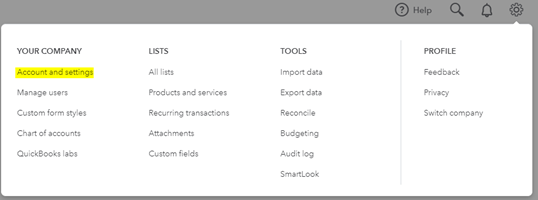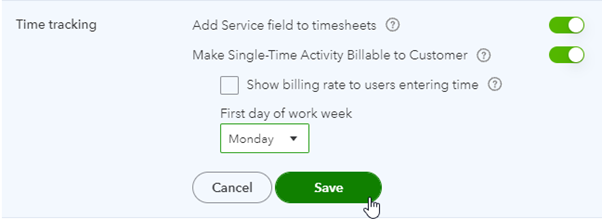Настройте QuickBooks для отслеживания оплачиваемых часов
- QuickBooks предлагает интуитивно понятные инструменты и решения для отслеживания оплачиваемых часов, расписаний и многого другого.
- Независимо от того, используете ли вы QuickBooks Online или QuickBooks Pro для настольных ПК, существует несколько способов отслеживания оплачиваемых часов.
- QuickBooks также может отслеживать оплачиваемые сверхурочные, отслеживать отправку и утверждение сверхурочных, а также предоставлять точную информацию о рабочей силе.
- Эта статья предназначена для владельцев бизнеса и бухгалтеров компаний, которые хотят взимать плату с клиентов на основе оплачиваемых часов.
QuickBooks позволяет легко отслеживать часы работы сотрудников по различным продуктам, услугам и клиентам для составления точных счетов. Вы можете использовать эти функции отслеживания времени, чтобы правильно компенсировать сотрудникам, контролируя общую производительность организации.
Помимо встроенных инструментов отслеживания времени, которые предоставляет Quickbooks, сторонние приложения отслеживания легко интегрируются с QuickBooks для более сложных расписаний, отслеживания времени и оплачиваемых функций.
Примечание редактора: Ищете подходящее бухгалтерское программное обеспечение для своего бизнеса? Заполните приведенную ниже анкету, чтобы наши партнеры-поставщики связались с вами по поводу ваших потребностей.
Программы для Windows, мобильные приложения, игры - ВСЁ БЕСПЛАТНО, в нашем закрытом телеграмм канале - Подписывайтесь:)
Вот посмотрите на различные способы отслеживания оплачиваемых часов с помощью QuickBooks, независимо от того, какую версию QuickBooks вы используете.
Если вы ищете другое бухгалтерское программное обеспечение с функциями отслеживания времени, вам могут подойти несколько альтернатив QuickBooks, например Zoho Books. Прочтите наш обзор Zoho Books для получения дополнительной информации.
Что такое учет времени в QuickBooks?
Как и многие из лучших пакетов программного обеспечения для бухгалтерского учета, QuickBooks предоставляет простой способ настроить табели рабочего времени сотрудников и отслеживать рабочее время, чтобы убедиться, что вы правильно платите своей команде. С помощью этой функции вы всегда можете получить доступ к самой точной информации об эффективности и производительности вашего бизнеса.
Отслеживание времени дает вам достоверную информацию, включая время начала работы сотрудника, а также детали и объем проекта. С QuickBooks сотрудники могут регистрировать свое время на задачу из любого места, где есть доступ в Интернет. Вы можете предоставить доступ только для входа, чтобы они видели только ту информацию, которая им нужна. Вы также можете выбирать клиентов для оплачиваемых задач и добавлять пользователей по мере необходимости.
Вот некоторые основные моменты функций отслеживания времени QuickBooks:
- Отслеживание рабочего времени сотрудников, представление и утверждение
- Оплачиваемый отпуск и контроль сверхурочной работы
- Точная информация о рабочей силе
- Обновления о том, кто работает над какой задачей в каком месте
- Графики работы сотрудников по сменам и категориям
- Упрощенный функционал расчета заработной платы
Прочтите нашу статью о том, что означает оплата сверхурочной работы для вашей компании, и узнайте, как точно рассчитать сверхурочную работу и соблюдать федеральные законы и законы штата.
Как отслеживать оплачиваемые часы в QuickBooks Pro на рабочем столе
Вот что вам нужно знать об отслеживании оплачиваемых часов с помощью настольной версии QuickBooks, которая называется QuickBooks Pro. Сначала вам нужно включить эту функцию, чтобы создавать записи для оплачиваемого времени и отслеживать потраченные часы.
Вот как настроить QuickBooks Pro для отслеживания времени:
- Из Редактировать меню, выберите Настройки и выбрать Время и расходы.
- Под Предпочтения компаниирядом с Вы следите за временем?выбирать Да.
- Рядом с Первый день рабочей недели, используйте стрелку раскрывающегося списка, чтобы выбрать подходящий день. Как только вы найдете его, установите флажок рядом с Отметить все временные записи как подлежащие оплатеа затем щелкните ХОРОШО.
- в Настройки окно, перейдите к Продажи и клиенты > Мои предпочтения. Включить опцию Подскажите время/стоимость добавить. Теперь, всякий раз, когда вы создаете счет для клиента с неоплачиваемым временем, вы увидите окно со списком всех оплачиваемых услуг. В качестве альтернативы выберите Спросите, что делать чтобы получить запрос о том, хотите ли вы включить элементы.
Как ввести оплачиваемые часы в QuickBooks Pro на рабочем столе
После включения отслеживания времени вы сможете вводить оплачиваемые часы несколькими способами. Используйте табели учета рабочего времени, выставление счетов и отчеты о времени, чтобы начать этот процесс.
Ведение табелей учета рабочего времени
С табелями рабочего времени QuickBooks легко регистрировать такие детали, как неделя, время и клиент. Затем просматривайте оплачиваемые часы, когда хотите выставлять счета клиентам. Вот как это работает:
- Перейти к Сотрудники меню.
- Нажмите Введите время и выберите Еженедельное расписание пользователя. Вы увидите экран, похожий на бумажный табель учета рабочего времени, где вы можете ввести данные.
- Рядом с Имяиспользуйте раскрывающееся меню, чтобы выбрать соответствующего сотрудника или сотрудников.
- в Неделя поле выберите неделю.
- Рядом с Клиентиспользуйте раскрывающееся меню, чтобы создать новую запись в табеле учета рабочего времени.
- Нажмите на Заказчик: Работа поле и выберите Услуга выпадающее меню.
- Проверьте и выберите Код статьи расчета заработной платы. Добавьте необязательные детали в Примечания поле, если хотите.
- в Дата введите количество часов, отработанных сотрудником у заказчика.
- Поставьте галочку рядом с Оплачиваемый.
- Сумма каждого столбца будет отображаться в конце.
- Выбирать Сохранять.
При необходимости повторите ту же процедуру для других сотрудников. Когда вы закончите, вы увидите оплачиваемые часы всякий раз, когда запускаете платежную ведомость или выставляете счета клиентам.
Отслеживание времени еще более важно, если у вас есть удаленная рабочая сила. Прочтите наш обзор QuickBooks Time, специализированной системы учета рабочего времени, чтобы узнать, подходит ли она для вашей организации.
Просмотр счетов и отчетов
С QuickBooks Pro вы можете просматривать введенные вами данные о времени в виде отчетов. Эти бухгалтерские отчеты полезны для менеджеров и служат ключевым источником данных для принятия решений.
Вот как это работает:
- Из отчеты меню, выберите Центр отчетов.
- Выбирать Работа, время и пробег с левой панели.
- Прокрутите вниз и нажмите Время просматривать отчеты, в том числе Резюме работы, Сведения о работе, Элемент и Имя.
- Резюме работы сообщает вам, сколько времени компания потратила на каждую работу.
- Сведения о работе показывает те же данные, но включает статус сотрудника и счета.
- Элемент показывает время, затраченное на обслуживание.
- Имя перечисляет сотрудников и часы, которые они потратили на каждую работу.
После открытия отчета просмотрите сведения о записи, дважды щелкнув ее в Продолжительность столбец. QuickBooks сообщает вам, есть ли у задания или клиента неоплаченное оплачиваемое время, и позволяет вам выбрать время и добавить его в счет.
Выставление счетов за расходы
Кроме того, вы можете использовать QuickBooks для выставления счетов и выставления счетов за расходы. Вот как это работает:
- От Клиентывыбирать Счет за время и расходы.
- Укажите Диапазон данных в открывшемся окне.
- Убедитесь, что шаблон, который вы хотите использовать, отображается.
- Выберите столбец для Заказчик: Работа.
- Под Проверить счетапроверьте детали.
- Выбирать Параметры редактированиязатем Создание счетов.
- Убедитесь, что Предпочтительный метод отправки правильно для каждого клиента до создания счета.
Как ввести оплачиваемые часы в QuickBooks Online
Если вы используете QuickBooks Online для учета, легко отслеживать время и вводить оплачиваемые часы. Отслеживайте часы в расписаниях или используйте встроенную функцию отслеживания времени. Вот как работают обе процедуры.
Прочтите наш онлайн-обзор QuickBooks, чтобы узнать больше о надежных функциях этого бухгалтерского инструмента.
Использование функции отслеживания времени
С функцией отслеживания времени QuickBooks легко отслеживать часы работы клиентов. Сначала вам нужно включить эту функцию в своей учетной записи QuickBooks и настроить свои предпочтения.
Вот шаги, которые необходимо предпринять:
- Выбирать Настройки (значок шестеренки) сверху справа.
- Под Ваша компаниявыбирать Учетные записи и настройки.

- Нажмите Передовой.
- Выбирать Редактировать (значок карандаша) справа от Отслеживание времени.

- Установите флажки, чтобы включить следующие параметры: Добавить служебное поле в табели учета рабочего времени и Сделайте так, чтобы разовые действия оплачивались клиентами.
- Под Первый день рабочей неделивыбирать Понедельник.
- Выбирать Сохранять.

Вы активировали функцию отслеживания времени QuickBooks. Когда вы разрешаете учетной записи отслеживать часы работы клиентов, она начинает отслеживать время в зависимости от выбранных вами предпочтений.
Использование расписаний
QuickBooks также позволяет вам вводить оплачиваемые клиентские часы через табели учета рабочего времени. Вот как это сделать.
- Выбирать Добавлять (знак плюса) в правом верхнем углу домашней страницы QuickBooks.
- в Сотрудники столбец, выберите Еженедельное расписание.
- Выберите имя сотрудника или поставщика в раскрывающемся меню или добавьте нового сотрудника или поставщика.

- В раскрывающемся меню рядом с Имявыберите неделю, за которую вы хотите записать действия.
- Создание записей в табеле учета рабочего времени. Выберите имя клиента из раскрывающегося списка, а затем добавьте описание и выберите соответствующую услугу.
- Введите почасовую ставку, а также общее количество часов, отработанных клиентом в дни недели, чтобы рассчитать общую сумму к оплате.

- После того, как вы ввели всю информацию, выберите Сохранять.
Нижняя линия
QuickBooks легко отслеживает оплачиваемые часы, независимо от того, используете ли вы QuickBooks Online или QuickBooks Pro на компьютере. Обширные функции отслеживания времени QuickBooks позволяют отслеживать оплачиваемые часы для ваших клиентов и обеспечивать точное выставление счетов.
Программы для Windows, мобильные приложения, игры - ВСЁ БЕСПЛАТНО, в нашем закрытом телеграмм канале - Подписывайтесь:)